Anniversary Update не определяет второй монитор

Список проблем, вызванных юбилейным обновлением, растет с каждым днем, подтверждая, что Microsoft еще предстоит проделать большую работу, чтобы сделать Windows 10 версии 1607 идеальной.
Согласно отчеты пользователей , многие компьютеры не обнаруживают второй монитор после обновления до Anniversary. Пользователи пробовали различные общие решения для решения этой проблемы, такие как перезапуск устройств, многократное отключение мониторов, но ничего не помогло.
Компьютеры с юбилейным обновлением не обнаруживают второй монитор
Юбилейное обновление автоматически обновляется на моем компьютере. Мой компьютер Dell больше не может обнаружить мой второй монитор, которым является Samsung. Я обнаружил попадание, и он обнаруживает только основной монитор. Перезагружался много раз – ничего. Я подключался и подключался несколько раз. Надо ли перед обновлением возвращаться в Windows? Или есть выход?
Что делать, если второй монитор не определяется
На самом деле, это частая проблема после установки обновлений на компьютеры, потому что установка и работа драйверов занимает немного больше времени. В этом случае вы должны попытаться заставить систему установить и использовать последние версии драйверов дисплея. Перейдите на веб-сайт производителя видеокарты и загрузите последнюю версию драйвера для видеокарты, желательно для юбилейного обновления.
Если это решение вам не помогает, вы также можете удалить текущий драйвер дисплея и использовать драйвер по умолчанию.
Откройте Диспетчер устройств> выберите драйвер дисплея.
Щелкните драйвер правой кнопкой мыши> выберите Удалить.

Установите флажок Удалить драйвер> щелкните ОК.
Перезагрузите компьютер, и у вас будет установлен драйвер по умолчанию.
Этикетки: юбилейное обновление, исправление windows 10



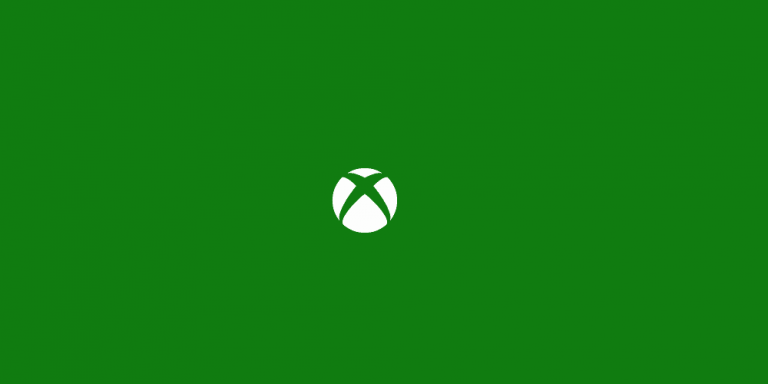
![Система не может писать на указанное устройство[FIX].](https://xmeg.ru/wp-content/uploads/2021/08/The-system-cannot-write-to-the-specified-device-fix-error.png)

![Обновление Windows 10 Creators Update вызывает высокую температуру процессора[Fix]](https://xmeg.ru/wp-content/uploads/2021/08/Microsoft-Windows-10-Creators-1.jpg)